Blue için ödeme yapmadan Twitter hesabınızı 2FA nasıl güvence altına alabilirsiniz?
Twitter bugünlerde vahşi, vahşi bir yer. masif gelen veri sızıntıları ile üçüncü taraf istemcileri yasaklama, her an patlayacakmış gibi. Şimdi, Twitter'ın kolunda başka bir şey var. Aylık abonelik hizmeti (Twitter Blue olarak da bilinir) için ödeme yapmadığınız sürece, sosyal medya sitesi SMS tabanlı iki faktörlü kimlik doğrulama 20 Mart'tan sonra. Korunmaya devam etmek için hızlı hareket etmeniz gerekir, ancak yapma Blue için ödeme yapmanız gerekiyor.
İki faktörlü kimlik doğrulama (2FA), metin veya uygulama aracılığıyla bir parola ve tek seferlik kod gerektirerek çevrimiçi hesaplarınız için ek koruma sağlar. İstenmeyen bilgisayar korsanlarını sosyal medya hesabınızdan uzak tutmanın ilk savunma hattıdır. Twitter'ın SMS (metin) 2FA'yı (ödeme yapmadığınız sürece) kaldırması can sıkıcı olabilir, ancak bu başvurabileceğiniz bir yer olmadığı anlamına gelmez
2FA kodlarını SMS yoluyla almak zaten en güvenilir seçenek değildir, çünkü kod potansiyel olarak bilgisayar korsanları tarafından ele geçirilebilir. Bu nedenle, Authy veya Google Authenticator gibi bir kimlik doğrulama uygulaması seçmenizi öneririz. Bu uygulamaları Twitter'a nasıl ekleyeceğinizden emin değilseniz endişelenmeyin. PCWorld ekibi aşağıda adım adım kolay bir kılavuz hazırladı.
Twitter'a bir kimlik doğrulama uygulaması nasıl eklenir?
Twitter'a bir kimlik doğrulama uygulaması eklemek düşündüğünüzden daha kolay. Aralarından seçim yapabileceğiniz epeyce seçenek var. Bizim toparlamamızda en iyi 2FA yazılımı ve donanımı, Google Authenticator uygulaması, kullanımı basit olduğu ve internet bağlantısı gerektirmediği için en üst sırayı aldı.
Google Authenticator, şu kullanıcılar için kullanılabilen ücretsiz bir akıllı telefon uygulamasıdır: Android Ve iOS. Uygulama, her 30 saniyede bir yeni bir kod üretir ve bu da hain bir bilgisayar korsanının onu ele geçirme olasılığını azaltır. Ayrıca istediğiniz kadar hesap ekleyebilirsiniz, bu oldukça havalı.
Daha fazla uzatmadan, Twitter hesabınıza bir kimlik doğrulama uygulamasını nasıl ekleyeceğiniz aşağıda açıklanmıştır. Bu yalnızca masaüstünde çalışır, mobilde çalışmaz.
Twitter profilinizi açın ve seçin Daha, ekranın sol tarafında bulunur.
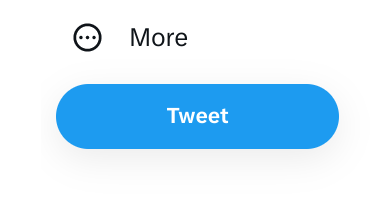
IDG / Ashley Biancuzzo
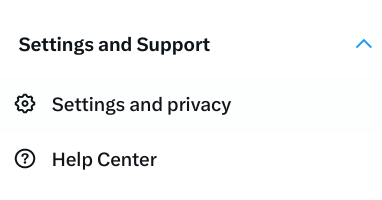
Aşağıdakileri seçin: Ayarlar ve Destek > Ayarlar ve gizlilik > Güvenlik ve hesap erişimi > Güvenlik > İki Faktörlü Kimlik Doğrulama.
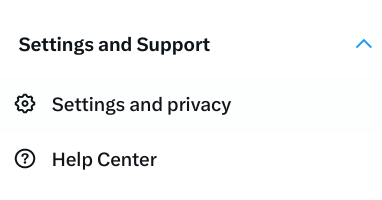
IDG / Ashley Biancuzzo
Tıkla Kimlik doğrulama uygulaması kutu.
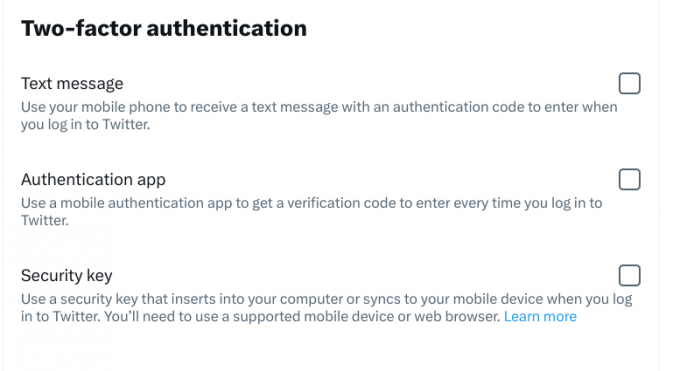
IDG / Ashley Biancuzzo
Yeni bir pencere açılacaktır. Talimatları inceleyin ve seçin Başlamak.
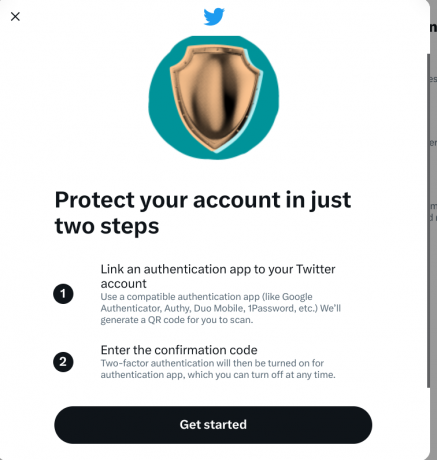
IDG / Ashley Biancuzzo
Tercih ettiğiniz kimlik doğrulama uygulamanızı açın ve QR kodunu tarayın.
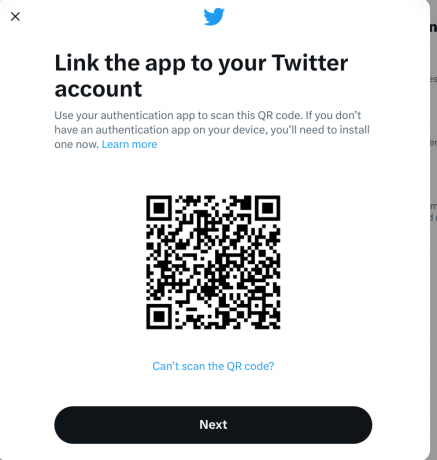
IDG / Ashley Biancuzzo
Kimlik doğrulama uygulamanız bir kod ürettiğinde, kutuya girin ve seçin. Onaylamak.
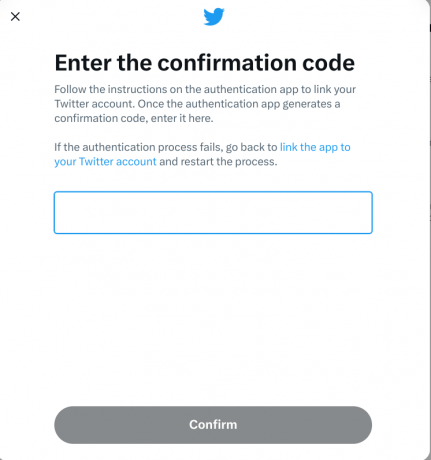
IDG / Ashley Biancuzzo
Artık Twitter'a bir kimlik doğrulama uygulaması eklediniz. Huzzah!
Bu hikaye 22 Şubat'ta yayınlandı, ancak Twitter'ın 19 Mart'ta hala SMS 2FA kullanan hesapları devre dışı bırakmasından önce güncellendi.



